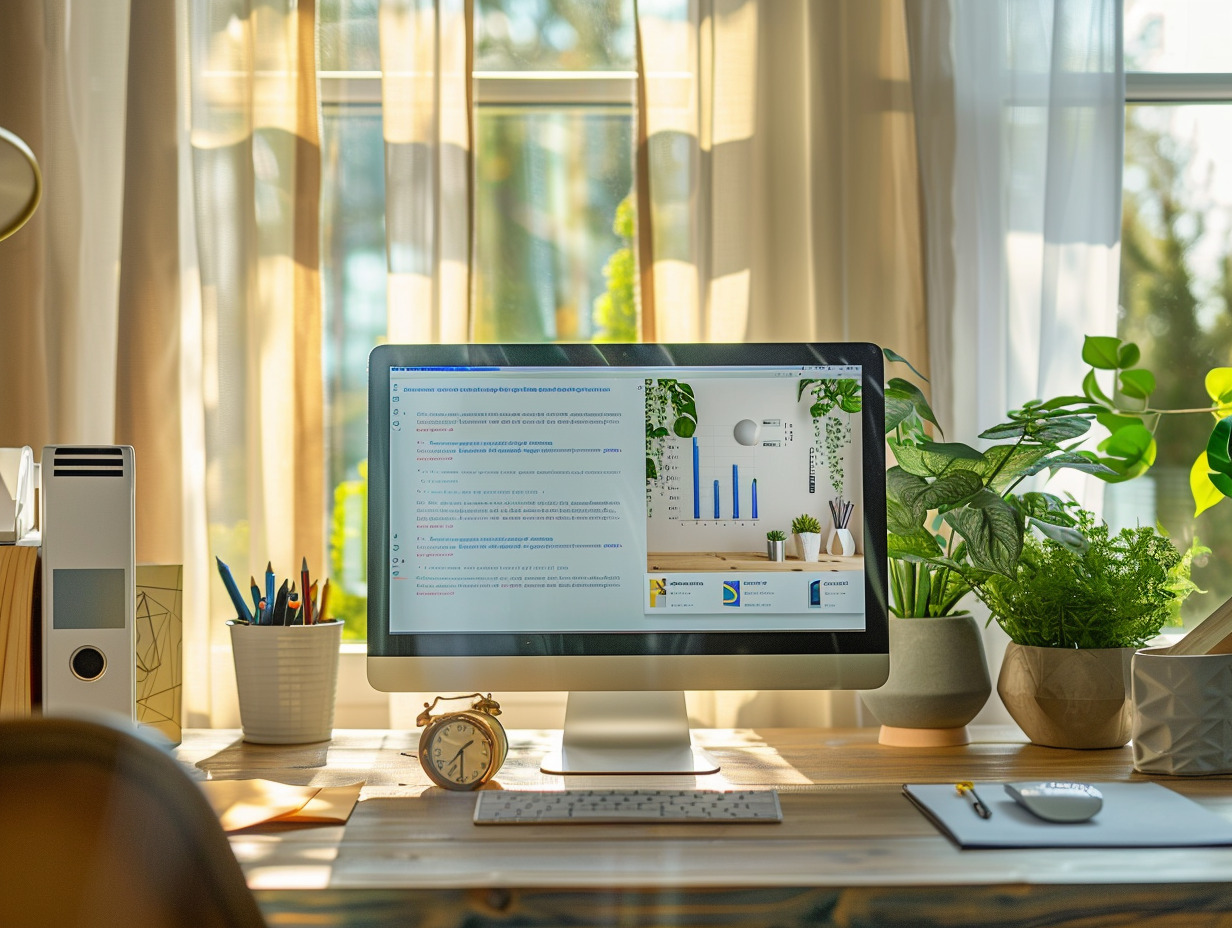Installation gratuite de PowerPoint sur PC : étapes et astuces

Installer PowerPoint gratuitement sur un PC peut sembler complexe, mais avec les bonnes étapes, c’est tout à fait faisable. Tout commence par la recherche de la version gratuite de Microsoft Office, souvent proposée sous forme d’essai. Une fois celle-ci trouvée, il suffit de suivre les instructions pour le téléchargement et l’installation.
Pour ceux qui cherchent des alternatives, des logiciels comme LibreOffice Impress peuvent offrir des fonctionnalités similaires sans frais. Il suffit de télécharger le programme depuis le site officiel et de l’installer en quelques clics. Avec ces astuces, créer des présentations efficaces devient un jeu d’enfant, sans dépenser un centime.
A lire en complément : Traducteur de langue gratuit : quel est le plus précis ? Les essentiels
Plan de l'article
Obtenir PowerPoint gratuitement : démarches et prérequis
Microsoft propose plusieurs solutions pour accéder à PowerPoint sans frais. La première option consiste à utiliser la version en ligne de PowerPoint, accessible via un navigateur web. Connue sous le nom de Microsoft PowerPoint Web, cette version gratuite permet de créer et de modifier des présentations sans installer de logiciel.
A découvrir également : Chatgpt en 2023 : a-t-il vraiment perdu en qualité ? analyse et avis détaillés
Pour les étudiants et le personnel éducatif, Microsoft 365 Éducation offre un accès gratuit à PowerPoint. Cette offre inclut aussi d’autres outils comme Word et Excel, facilitant ainsi la gestion des documents académiques.
- Connectez-vous au site de Microsoft.
- Sélectionnez l’option Microsoft 365 Éducation.
- Suivez les instructions pour vérifier votre statut étudiant ou éducatif.
Autres versions gratuites et alternatives
Pour ceux qui préfèrent une version mobile, Microsoft PowerPoint Mobile est disponible sur Android et iOS. Téléchargez l’application depuis le Google Play Store ou l’App Store d’Apple pour accéder à PowerPoint en déplacement.
Microsoft Office Starter, bien que limité, inclut une version allégée de PowerPoint. Cette solution peut convenir pour des présentations basiques sans les fonctionnalités avancées des versions complètes.
| Version | Caractéristiques |
|---|---|
| Microsoft PowerPoint Web | Accessible via navigateur, gratuit, fonctionnalités de base |
| Microsoft 365 Éducation | Gratuit pour étudiants et éducateurs, accès à Word et Excel |
| Microsoft PowerPoint Mobile | Disponible sur Android et iOS, accès mobile |
| Microsoft Office Starter | Version allégée, fonctionnalités de base |
Trouvez la solution qui vous convient le mieux en fonction de vos besoins et de vos contraintes.
Installation pas à pas de PowerPoint sur votre PC
Pour installer PowerPoint sur votre PC, commencez par ouvrir le Microsoft Store. Cette plateforme, appartenant à Microsoft, propose une large gamme d’applications, dont PowerPoint.
- Accédez au Microsoft Store en cliquant sur l’icône correspondante dans la barre des tâches ou via le menu démarrer.
- Dans la barre de recherche, tapez ‘PowerPoint’ et appuyez sur Entrée.
- Sélectionnez l’application Microsoft PowerPoint parmi les résultats affichés.
Cliquez sur le bouton Installer. Si vous utilisez Windows 10 ou Windows 11, PowerPoint est compatible avec ces systèmes d’exploitation, garantissant ainsi une installation sans encombre. Une fois l’installation terminée, ouvrez PowerPoint depuis le menu démarrer.
Pour ceux qui préfèrent une version gratuite, vous pouvez opter pour Microsoft PowerPoint Web. Accédez à cette version via votre navigateur en visitant le site officiel de Microsoft Office. Une fois connecté avec votre compte Microsoft, vous pourrez créer et modifier des présentations directement en ligne.
Pour les étudiants et le personnel éducatif, l’offre Microsoft 365 Éducation permet d’accéder gratuitement à PowerPoint ainsi qu’à d’autres outils tels que Word et Excel. Inscrivez-vous avec votre adresse email institutionnelle sur le site de Microsoft pour bénéficier de cette offre.
Pour une utilisation mobile, téléchargez Microsoft PowerPoint Mobile depuis le Google Play Store ou l’App Store d’Apple. Cette version, compatible avec Android et iOS, permet de travailler sur vos présentations partout et à tout moment.
Conseils et astuces pour une utilisation optimale de PowerPoint
Optimisez vos présentations avec OneDrive
OneDrive, le service de stockage en ligne de Microsoft, s’intègre parfaitement avec PowerPoint. En enregistrant vos présentations sur OneDrive, vous pouvez accéder à vos fichiers depuis n’importe quel appareil connecté. Vous pouvez aussi collaborer en temps réel avec vos collègues, ce qui facilite la création de présentations collaboratives.
Utilisez les alternatives pour diversifier vos outils
Pour diversifier vos options, considérez des alternatives comme Google Docs, Canva et WPS Office. Ces outils offrent différentes fonctionnalités pour la création de présentations. Google Docs, par exemple, permet une collaboration en temps réel et est accessible via un navigateur web. Canva propose une interface intuitive pour créer des designs visuels attrayants, tandis que WPS Office est une suite bureautique complète compatible avec les formats de fichiers Microsoft.
Exploitez les fonctionnalités avancées de PowerPoint
Pour une utilisation optimale de PowerPoint, explorez les fonctionnalités avancées telles que l’onglet Insertion, qui permet d’ajouter des graphiques, des vidéos et des objets 3D à vos diapositives. Utilisez aussi les transitions et animations pour dynamiser vos présentations. Le format PDF est idéal pour partager vos présentations tout en conservant leur mise en forme.
Faites appel à des experts pour des présentations percutantes
Pour des besoins spécifiques, l’Agence PowerPoint Prezman peut vous aider à optimiser vos présentations. Cette entreprise, spécialisée dans l’utilisation de PowerPoint, offre des services personnalisés pour améliorer l’impact visuel et l’efficacité de vos diaporamas.

-
Loisirsil y a 10 mois
Les régions les plus chaudes d’Argentine et leurs caractéristiques climatiques
-
 Immoil y a 2 mois
Immoil y a 2 moisLe groupe Domitys et son rôle dans l’univers des résidences seniors
-
Familleil y a 3 mois
Devenir psychologue scolaire après une carrière d’enseignant: étapes et conseils
-
Actuil y a 3 mois
Prénoms rares pour garçons : les choix les moins communs